Какую ОС выбрать для ноутбука
Три альтернативных варианта ОС для ноутбуков, кроме Windows
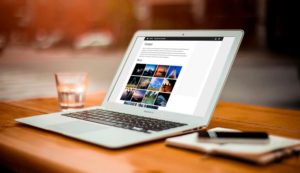
Сразу скажу — речь не пойдет о Mac’е 🙂 речь пойдет о более бюджетных вариантов.
Изначально краткое вступление — безусловно Windows поставляется на большей части ноутбуков, его рекламируют в магазинах как самая проста ОС для новичка и продвинутого пользователя, НО, есть множество НО — спустя 2 года ноутбуки на Windows у пользователей совершенно не разбирающихся в архитектуре ОС начинают тормозить — это и закаченные бездумно приложения, являющиеся даунлоадерами других вирусов/прочих приложений везде вставляющих рекламу, а ведь все ради чего?
Если у Вас есть отговорка, вида — ради привычного интерфейса? Но, ведь большинство ОС так же имеют привычного вида окна и достаточно просты в использовании, кроме того — если все ограничивается просмотром видео роликов, фильмов в интернете, офисными приложениями (за которые так же надо заплатить, если Вы берете ноутбук на Windows и хотите обладать привычным Microsoft Office), тогда зачем платить больше? Ведь можно поставить Chomebook или планшет+клавиатуру на Android или ноутбук на Linux (в котором Вы замучаетесь выполнять действия, чтобы запустить вирус на машине), итак, рассмотрим каждый из вариантов.
1. Chromebook
Ранние модели далеко не радовали и казались некой игрушкой в детских руках, но ныне модели обладают быстрыми процессорами, хорошим дизайном и умной операционной системой и конечно же при всем этом — низкой ценой.
Идеальный вариант как мне кажется для непритязательных пользователей — к примеру Ваших мам, бабушек, детей, чьими мозгами ещё не успел завладеть Microsoft 🙂 Он мгновенно загружается, работает целый день без подзарядки и не менее важный момент — на данный момент нет никаких вирусов, да и вряд ли что-то и будет. Все это чудо можно купить всего за $200!
Безусловно, могут быть проблемы с подключением каких-либо устройств работающих исключительно с Windows/Mac, но, я думаю это скорей исключение, чем правило 🙂
2. Планшет + клавиатура
Честно говоря — мой вариант, планшет на Android и клавиатура с мышкой подключенная по Bluetooth, все легко и удобно.
Кроме того, он у меня находиться на док станции — что позволяет подрубить к нему до 2-х USB устройств. Экран в 10 дюймов, разрешение 1920х1024 — все легко умещается на экране и дает хороший цвет.
Захотел пойти, посмотреть видео ролики либо фильмы — вытащил в мгновение с док станции и ты уже идешь просто с экраном.
Понадобилось написать статьи — поставил на док станцию, клавиатура с мышкой уже лежит на столе — все легко и просто.В планшете есть все что необходимо для работы — это и офисные приложения, электронная почта, веб браузер и приложения для социальных сетей.
Безусловно хороший вариант и не особо дорогой, не плохой планшет Вы можете купить на Китайских магазинах за $150-200 уже с клавиатурой, ну а за $250 это уже будет некая Китайская бомба с большим количеством памяти и мощным процессором.
3. Ноутбуки на Linux
Начну с истории.
На работе у меня есть ноутбук, 5-ти летней давности и он работает на Linux — никаких проблем с производительностью я не знаю, все необходимые средства в виде — браузера, офисных приложений, прочих полезных утилит, так вот — была история, когда я привез родителям данный ноутбук и они без проблем разобрались в интерфейсе (Unity на Ubuntu), те же браузерные иконки (Google Chrome / Firefox), все тоже самое, да и зная проблемы родителей с доверчивостью к всплывающим окнам, по которым они любят щелкать желая прочитать интересные новости, а затем звонят мне с вопросом как убрать всплывающий баннер, я решил их проблемы — установив на их ноутбук Linux.
Безусловно, не для всех пользователей подойдет такой вариант — к примеру у меня есть масса приложений работающих исключительно на Windows, и wine к сожалению тут не в помощь (а жаль), но, я настаиваю — если у Вас нет крайней необходимости в Windows приложений, то вперед — к Linux.
Установку Ubuntu 14.04 с последующим обновлением до 14.10 я уже описывал на сайте, кроме того Вы можете по той же аналогии скачать сразу образ диска 14.10 и без проблем установить Ubuntu по моей инструкции..
а так же Вы сможете легко установить первоначальный набор программного обеспечения для Ubuntu (особенно поможет для новых пользователей, впервые столкнувшись с этим вопросом).
Кроме того, мы же говорим об экономии — сравните цены на ноутбуки с ОС Linux и ОС Windows, Вы будете приятно удивлены, не переплачивая за операционную систему Вы можете выбрать более мощный ноутбук на Linux! Разве это не есть счастье? 🙂
Что насчет других ОС
Безусловно, можно было включить и ноутбуки на Mac в данный список, но, их стоимость начинается от $900 (ну или чуть меньше, если б/у и отремонтированный) , а значит включить в список действительно бюджетных ноутбуков — я просто не в силах, хотя, безусловно многим импонирует марка Apple, но, не мне 🙂
by HyperComments
Какую операционную систему установить на ноутбук: Полный обзор

Какую операционную систему установить
Некоторые ноутбуки продаются абсолютно чистые: нет никакой ОС на них. А какую тогда лучше поставить? Сейчас свет клином на Windows не сошелся.
На данный момент есть, по сути, три вида ОС:
И каждая из них имеет свои особенности использования.
Да и стоимость у них тоже всех разная. Однако это не ключевой фактор.
Производительность еще и зависит от самого железа в вашем ноутбуке.
Тем не менее, всегда можно подобрать оптимальный вариант даже для не сильного мощного устройства.
Ассортимент сейчас более, чем широкий.
Операционная система Windows
Наиболее распространенная ОС в мире — Windows.
На нее же выпускаются и большинство игр и приложений. Однако и с ней бывают недоразумения.
Каждому пользователю ПК хоть раз приходилось переустанавливать систему из-за различных неполадок, торможений в работе системы и так далее.
Так что, можно сказать, что разработка Билла Гейтса стала самой популярной и самой проблематичной, как ни странно.На данный момент компания Microsoft поддерживает несколько версии данной ОС — Windows 10, Windows 8 (8.1) и Windows 7.
Последняя, кстати, является самой распространенной в мире, даже несмотря на то, что основная поддержка была прекращена.
Разберемся по порядку, что же лучше установить на ноутбук 12 диагонали, к примеру.
вернуться к меню ↑
Операционная система Windows 7
Ее выпустили еще в 2009 году. Так что неудивительно, что к 2020 компания собирается полностью остановить поддержку данного продукта.
Однако эта ОС будет хорошим выбором для старых или маломощных компьютеров.
Системные требования
| Архитектура | 32-разрядная | 64-разрядная |
| Процессор | 1 ГГц IA-32 | 1 ГГц x86-64 |
| Оперативная память | 1 Гб | 2 Гб |
| карта | с поддержкой DirectX 9.0 и выше | |
| Свободное место на жестком диске, Гб | 16 | 20 |
Таким образом, этот вариант вполне подойдет для вашего ноутбука. Программы вставать будут легко.
Для непродвинутых пользователей не должно возникнуть каких-либо серьезных трудностей.
Разобраться с дизайном смогут все. Тем более, что стилем оформления Windows Aero уже никого не удивить.
Безопасность средняя, так что не пренебрегайте установкой антивируса.
Однако не стоит рассматривать эту операционную систему на долгосрочную перспективу. Сейчас можно найти и что-то получше.
вернуться к меню ↑
Операционная система Windows 8
Эта версия поступила в продажу в 2012 году. Следом же за ней через два года появилась и 8.1 в качестве обновления.
В последней же были усовершенствованы некоторые механизмы, отлажены конфликты и улучшилось энергопотребление, что, в принципе, немаловажно для вашего ноутбука.
Когда Windows 8 впервые представили пользователям, многие говорили, что на ней будет неудобно работать на ПК, что она рассчитана на планшеты и другие сенсорные экраны.
Однако оказалось, что и обычным курсором можно спокойно работать.
Дизайн всё же был немного непривычным для пользователей семерки и XP. Тем не менее, это одна из фишек версии 8.1.Кроме того, появился магазин приложений.
Он не особо большой, зато некоторые программы вам уже не придется искать по просторам интернета и скачивать. Процесс оптимизирован, так сказать.
Впрочем, данная ОС уже будет чуть требовательней в внутренней составляющей вашего компьютера.
Зато и вы получите чуть более функциональный продукт.
Какую ОС выбрать для ноутбука

Современные операционные системы хорошо оптимизированы.
Этот тезис множество раз подтверждала и Windows 10, которая запускается на самых маломощных ПК, и различные дистрибутивы Linux, ориентированные на любителей скорости.
У пользователя сегодня не такой уж большой выбор — некоторые априори не желают отказываться от Виндовс. Другие, в поисках скорости и надёжности, смотрят в направлении менее популярных ОС.
Какая операционная система будет оптимальна для ноутбука?
Для ноутбука скорость работы программ особенно важна — машины этого класса не столь мощны, как их настольные аналоги. И поэтому хорошо оптимизированное ПО выходит на первое место. Давайте рассмотрим несколько альтернативных вариантов.
Дистрибутивы на базе Linux
Многочисленные сборки операционных систем на базе Linux однозначно заслуживают внимания. Кроме полюбившейся домашним пользователям Ubuntu, существует порядка 300 различных дистрибутивов, треть из которых неплохо оптимизирована для мобильных компьютеров. Обратим внимание на варианты ОС на базе Linux для слабого ноутбука.
Elementary OS
Эта небольшая и красивая операционная система тяготеет к macOS. Внешний вид стартового экрана, а также симпатичная панель запуска делает Elementary OS однозначным выбором для поклонников «Яблока». Она использует собственную оболочку под названием Pantheon. Это значит, что систему не перепутать с другим популярным дистрибутивом. Разве что с макОС.
Elementary хорошо себя чувствует на ПК с 1 ГБ оперативной памяти и маломощным процессором (от 1 ГГц). Поэтому её можно рекомендовать всем владельцам старых компьютеров, которые завидуют красоте новых операционных систем.
Дистрибутив Элементари прост в настройке и использовании. Его можно обвинить в немалом потреблении ресурсов и повышенном расходе ёмкости батареи. В сети много отзывов от пользователей, что Elementary готова не до конца. Но в целом она достаточно надёжна для большинства повседневных задач.
Peppermint OS
Данный выпуск Linux пока не успел завоевать много внимания сообщества. Достаточно странно, если отметить его очевидные «+»:
- Система довольно быстрая и стабильная.
- Хороший набор встроенных приложений (в том числе облачных).
- Малое потребление энергии.
К минусам Peppermint можно отнести не совсем современный и стандартный интерфейс. Это вряд ли будет мешать вам выбрать её, если ресурсы ноутбука используются только для работы.
Системные требования сборки невысоки. Ей необходимо от 512 МБ RAM (лучше — больше), хотя бы 4 ГБ места на жёстком диске и доступ в интернет.
Ubuntu
Самый популярный выпуск Линукс прекрасно служит популяризации свободного ПО начиная с 2004 года. Об этой системе начали много говорить несколькими годами позже, когда компания Canonical устроила бесплатную рассылку CD с Убунту каждому желающему.
К сожалению, в 2011 году Canonical прекратила поддержку Ubuntu Netbook — выпуска специально для маломощных ноутбуков и нетбуков. Но Убунту по сей день может похвастаться неплохой (в целом) пригодностью для слабых компьютеров и ноутбуков. Она тратит больше энергии батареи, чем пресловутая Windows 7, но при этом работает немного быстрее и поддерживает большее количество оборудования.
Расширяемость и внешний вид системы также заслуживают внимания. Ubuntu легко настраивается, хотя в более ранних выпусках (до версии 14) можно было задать куда больше установок, чем сейчас.
С требованиями к оборудованию всё не так гладко:
- Стандартная оболочка требует не менее 2 ГБ RAM. Сторонние (Openbox, Mate) могут обойтись и половиной гигабайта.
- Лучше использовать двухъядерный процессор с частотой от 1,3 ГГц.
Линукс можно без проблем использовать как основную систему, если вы приобрели слабый ноутбук без ОС и не желаете тратить немалую сумму на лицензию Windows. Или вам противно пиратство. Но учтите — проблемы совместимости и сравнительное небольшое количество приложений для этих ОС не позволяют рекомендовать их каждому.
Windows 7
Об этой системе сказано так много, как ни об одной другой. Де-факто лучшая в мире совместимость с программами и играми, огромный выбор драйверов и быстрая работа. Это дополняется красивым интерфейсом, а также сравнительной простотой для новичка.
Технические требования сравнительно невысоки:
- Процессор — одно ядро, от 1 ГГц.
- 1 ГБ ОЗУ.
- ОС занимает 16 GB на жёстком диске.
- Требует от видеосистемы поддержку хотя бы DirectX 9.
СОВЕТ. «Семёрка» хорошо оптимизирована для работы на ноутбуках и даже планшетах. Если она досталась вам лицензионной, в комплекте со старым мобильным ПК, вряд ли имеет смысл «пересаживаться» на другую ОС. Если только на…
Если вы успели «поймать» бесплатное обновление до Windows 10 летом 2016 года, мы искренне вам завидуем. «Десятка» развивает основные идеи Виндовс 7, и это прослеживается буквально во всём:
- Высокая скорость загрузки и работы (особенно с SSD).
- Ещё более красивый интерфейс (хотя насчёт удобства ходит немало споров).
- Оптимальная поддержка почти всех существующих программ для Виндовс.
- Улучшенный (по сравнению с 8.1) сенсорный режим.
- Регулярные обновления безопасности.
При этом Виндовс 10 неплохо работает на компьютерах, которые еле-еле «тянут» Windows 7. На сегодня система обкатана достаточно и избавилась от детских болезней ранних релизов.
Существенным недостатком можно назвать излишнее любопытство разработчиков — ОС собирает многие ваши данные и честно предупреждает об этом.
Если для вас такое не представляет проблем, одна из лучших операционок современности — к вашим услугам.
Выводы
Мы рассмотрели наиболее подходящие, на наш взгляд, системы для слабых ноутбуков. За пределами внимания осталась только macOS — но её можно отнести скорее к универсальным решениям (для всех типов ПК).
Какую ОС для ноутбука выбрали вы? Хотите предложить свой вариант «в чём-то лучшей» операционной системы? Тогда добро пожаловать в обсуждения!
Какая ОС лучше для ноутбука

Следующий шаг после покупки ноутбука – выбор операционной системы. Неподходящий вариант не позволяет использовать все возможности ПК или комфортно работать. В статье раскрываем ключевые моменты выбора операционной системы для ноутбука.
Ноутбук состоит из двух частей – аппаратной и программной. Аппаратная – это процессор, память, экран, клавиатура, программная — все приложения. Главный компонент программной части – операционная система.
ОС служит посредником между компьютером, исполняющими программами и пользователем. Операционная система представляет приложениям и пользователю набор универсальных услуг:
- загружает программы в память для выполнения
- получает и выполняет команды пользователя.
- организовывает взаимодействие с принтером, сканером, сетью
Windows или Linux
Более 90% рынка операционных систем занимает ОС Windows. Пользователи получают лучшую поддержку компьютерного оборудования, большее, чем для Linux, количество прикладных программ и почти 100% возможность проконсультироваться со специалистами в случае проблем.
Для рядового пользователя выбор однозначно в пользу Windows. Исключения составляют случаи использования ноутбука для работы и обучения в сфере IT. Но подготовка юзера при использовании Linux выше.
Ноутбуки для Windows ХР
Windows ХР вышла в 2001 году и стала эталоном надежной, стабильной и безопасной операционной системы. Сегодня XP используют на неновых ноутбуках, которые комплектуются одноядерными процессорами и объемом оперативной памяти до 1 ГБ.
Вывод: Windows ХР приемлемая операционная система для ноутбуков с ограниченным количеством памяти и устаревшей графикой, пригодной для офисного использования.
Почему пропускаем Vista
После успешной Windows ХР появилась неудачная Vista. В системе было много ошибок, завышенные аппаратные требования, постоянные «тормоза» и зависания.
В результате на ноутбуки с предустановленной Vista устанавливали проверенную ХР. После провала Microsoft провела серьезную работу. Появилась новая ОС с лучшей производительностью при меньших аппаратных требованиях. Это вынесло окончательный приговор Windows Vista.
Выбор оптимальной версии Windows 7
Почти половина компьютеров работает под управлением Windows 7. Причина: Windows 7 быстрее Vista и Windows XP. Если ноутбук укомплектован как минимум 2-ядерным процессором, а объём оперативной памяти больше 1 ГБ, выбор в пользу Windows 7 очевиден.
Выбирая 32 или 64-битную версию ориентируются на количество ОЗУ. Если оперативная память до 4 ГБ включительно, ОС «видит» чуть больше 3 ГБ. Тогда лучше остановиться на 32-битной (или х86) версии.
Последняя требует для работы больше памяти. Переход на 64-битную версию операционной системы актуален при установленном объёме памяти 6 ГБ и более.
Windows 8 и отличие от Windows 7
Для большинства программ различия между 8-кой и 7-кой нет. Соответственно, производительность Windows 7 и Windows 8 почти одинаковая.
Основная разница – дизайн рабочего стола. Windows 8 создавали на пике популярности планшетов, поэтому интерфейс ориентирован на них. В версии 8 отсутствует кнопка «Пуск» на панели задач, в 8.1 она появляется снова, но классическое меню не возвращают. Смысла устанавливать Windows 8 нет. Это подтверждает менее 8% компьютеров, на которых ОС используют
Windows 10 – когда выбора уже нет
Microsoft Windows 10 – это последняя ОС, выпускаемая по старой схеме. Основное отличие от предыдущих версий в том, что Microsoft поддерживает Windows 10 постоянным выпуском обновлений, которые стало невозможно отключить. В результате у пользователей установлена актуальная версия системы.
Это часть стратегии по переходу к модели «Windows как сервис», когда система через обновления изменяется постоянно, без выхода новых версий.
Официальные требования ОС остались на том же уровне, что и для 7-ки и 8-ки. Устанавливать Windows 10 на ноутбуках, где нормально работает Windows 7, нет никакого смысла.
У старых ноутбуков после установки Windows 10 возможны проблемы:
- некорректно работает тачпад
- не подключаются старый принтер, сканер
- пропадает Wi-Fi
К этому добавляются проблемы с приватностью: по условиям лицензии Microsoft может распоряжаться данными пользователя.
Лучше всего под управлением 10-тки работают новые модели ноутбуков. Если на официальном сайте производителя есть драйвера только для Windows 10, остановите выбор на 64-битной версии системы.
Какую выбрать Windows чтобы она соответствовала вашему ПК

Какую выбрать Windows 32 или 64
В давние времена, когда процессоры были только 32-х разрядными, вопрос «Какую выбрать Windows» не вызывал ни каких проблем. Все версии Windows были 32 разрядными. Достаточно было выбрать Windows в соответствии со своими финансовыми возможностями или профессиональными потребностями «Домашняя», «Профессиональная» или «Корпоративная».
Но с появлением 64 разрядных процессоров ситуация сильно изменилась, так как к 32 разрядным версиям добавились еще и 64 разрядные, а также по ценовой политике «Начальная» урезанная и «Максимальная» с максимальным количеством наворотов, и ещё куча всего… .
Применение 64 разрядных процессоров позволило устанавливать на компьютеры памяти более 4 Гб, что незамедлительно сказалось на возможностях операционной системы Windows и на объёмах новых программ.
Какую выбрать Windows
Сразу хочу заметить, что Windows это не только и не столько операционная система, сколько графический интерфейс к операционной системе и пакет утилит для расширения его функциональных возможностей.
Так что для простого домашнего использования, при выборе любой сборки Виндовс, функционально большой разницы нет. Поэтому использовать можно практически любую версию.
И всё же есть особенности некоторых сборок, которые просто необходимо знать, чтобы не приобрести то что вам совсем не нужно.
Пример «Начальной» версии Windows 7
«Начальная» версия существует только в 32 разрядном виде и поддерживает объем ОЗУ только до 2 ГБ. Так что если у вас памяти 3 или больше ГБ, «Начальная» версия вам просто не подойдет не зависимо от того сколько разрядов и ядер у вашего процессора. Ну вот такое у неё ограничение.
Как вы заметили речь неожиданно пошла не только о разрядности процессора и операционной системы, но ещё и об объемах памяти.
Разрядность же процессоров и операционных систем простых рядовых пользователей, как вы должны понимать, не интересует вообще. Часто они об этом совершенно ничего не знают и знать не желают.
Ну работает компьютер и работает, а что и как без разницы. Но я не случайно на первой картинке нарисовал числа 32/64. (смотрите выше)
Часто в интернете обсуждают личные впечатления какая версия Виндовс работает лучше. Один говорит: «У меня до сих пор работает XP, я доволен и обновляться не собираюсь». Кто-то хвалит семерку. Кто-то восьмерку, особенно 8.1.
Есть те что кричат: «А у меня Windows 10 уже полгода работает и не жалуюсь». Во многих случаях все они правы, Но не учитывается тот факт, что происходит это всё на совершенно разных компьютерах.
Трудно критиковать если установленная версия Windows соответствует оборудованию и работает хорошо. Но такое бывает далеко не всегда. Разные элементы оборудование изготавливаются самыми разными производителями.
И не всегда хорошо согласуется с другими элементами, изготовленными другими производителями. На некоторые вещи мы повлиять не можем. А некоторые контролировать и изменять мы в состоянии и я бы сказал должны.
Всему свое время
Модификацию Windows 7/8/8.1/10 в зависимости от своих пожеланий вы можете выбрать сами, чисто по своему вкусу, а лучше по необходимости. Вообще, по логике событий, версия ОС должна устанавливаться на компьютер изготовленный в тоже время когда вышла Виндовс.
В таком случае согласование оборудования и программного обеспечения будет максимальным. Глупо было бы утверждать, что Windows 7, вышедшая в 2009 году, будет работать на компьютере купленном сегодня, лучше чем Windows 10.
Равно как и глупо устанавливать Windows 10 на компьютер собранный в 2009 году и пытаться заставить все его приложения работать безукоризненно.
Нет, установить конечно же можно, но надо понимать, что некоторое ПО просто работать не будет, так как оборудование на старом компьютере просто отсутствует или не соответствует. Как говорится всему свое время.А о разрядности Windows и процессоров, а также об объёмах памяти придется поговорить особо. Так как знание ответа именно на эти вопросы, я считаю наиболее важными и просто необходимыми, еще до покупки компьютера и установки ОС.
Ответ на эти вопросы подкорректирует (а возможно и полностью изменит) ваш начальный выбор компьютера или устанавливаемой Виндовс. Что в дальнейшем сэкономит вам деньги и нервы. Вы должны осознать тот факт, что это чисто технический вопрос, исключительно зависящий от комплектации вашего ПК.
Выбирать подходящую версию Виндовс надо скорее не по своему желанию, а в зависимости от комплектующего оборудования вашего компьютера и в первую очередь от объёма памяти.
Минимальные требования операционных систем к оборудованию
(данные взяты с сайта Майкрософт):
Для установки Windows XP требуется:
— Не менее 64 МБ оперативной памяти (рекомендуется не менее 128 МБ);
Для установки Windows 7/8/10:
— Необходим 1 гигабайт (ГБ) оперативной памяти (ОЗУ) для 32-разрядной системы
и 2 ГБ ОЗУ для 64 разрядной системы;
И более ни каких разъяснений. Далее мы рассмотрим результаты разных многолетнего использования Windows на компьютерах совершенно разной комплектации.
Windows XP и объёмы памяти 64 МБ — 1 ГБ
Какую выбрать Windows — Windows XP
Давайте посмотрим откуда взялись эти цифры? Ответ довольно простой — из практической необходимости. Для Windows XP минимально необходимый объем памяти 64 МБ. Этого вполне хватает для его установки и для запуска. Но при таком объеме памяти запускается Windows XP очень медленно. И фактически может только показать, что он установился и даже способен загружаться.
Далее Windows XP при запуске программ весьма сильно тормозит. На практике Windows XP в голом виде при загрузке (без включения каких либо программ) запускает 17 процессов. Ему только для своих нужд необходимо 562 МБ оперативной памяти. Цыфра 562 МБ взята из показаний самой операционной системы, что многократно больше 64 МБ и даже 128 МБ.
И о какой комфортной работе, в этом случае, вообще, может идти речь?
Конечно, он может уже относительно терпимо работать с 128 МБ, но происходит это очень медленно. В этом случае, огромную часть системных программ ему надо постоянно выгружать в файл расширения памяти.
Так, называемый свип файл или файл подкачки.
И потом постоянно обращаться к нему для подгрузки нужной информации (многократно повторяющиеся циклы записи/чтения жесткого диска и есть главный тормоз всей системы).
Для запуска программ нужно еще освободить место в памяти. Как мы видим, для Windows XP даже 512 МБ будет мало для нормальной работы. Как это не странно но это не только теоретическое умозаключение.
Это доказала и многолетняя практика использования XP. Windows XP с 1 ГБ памяти работает намного быстрее и стабильнее чем с 512 МБ.
Ну а если у вас ещё и процессор состоит из нескольких ядер, то ХР просто поёт от удовольствия.
Windows 7/8/10 и объёмы памяти 1 ГБ — 4 ГБ и более
Какую выбрать Windows — Windows home
Тоже самое наблюдается и с Windows 7/8/10. Заявленный необходимый минимум оперативной памяти в 1 ГБ – это всего лишь необходимый обязательный минимум для установки и запуска Windows 7/8/10. О комфортной работе здесь нечего и мечтать.
Windows 7 при загрузке запускает 51 процесс и только для своих нужд потребляет более 1,5 ГБ оперативной памяти. Почему так много спросите вы? Да потому что Windows 7 по сравнению с Windows XP более навороченная система.
Она более автоматизированная, более защищенная, более отягощенная всякими украшательствами. По умолчанию использует просто огромное количество самых разных подпрограмм, служб и т.д., зачастую ненужных в повседневной жизни в большинстве случаев.
Конечно, часть из них можно будет потом отключить, что мы и будем делать после установки.Лучшая ОС Windows для слабых компьютеров и ноутбуков — какую выбрать версию для установки

: 2017-03-20 / Виктор Трунов
Перед тем, как перейти к выбору ОС для слабого компьютера или ноутбука, нужно узнать характеристики своего пк. Опираясь на эти характеристики, мы выберем уже конкретную версию системы для установки. Важно подойти к этой задаче серьезно, ведь именно от нее будет зависеть быстрота работы вашего устройства.
Давайте разберемся, какую операционную систему стоит выбрать и какая windows лучше для слабых ноутбуков и ПК.
Различие 32х и 64х битных систем
Важной составляющей при выборе, является процессор. Для начала необходимо узнать, какую разрядность поддерживает ваш процессор (32 или 64). Так, как 32х бит. процессор работает только с 32х бит. системами, в то время как 64х бит. процессор, можно работать с 32х и 64х битными ОС. Узнать это вы можете на оф.сайте производителя своего ЦП.
Например, на сайте Intel, она обозначается следующим образом:
Если вам нужна ОС для слабого нетбука, то не имеет значения, будет она 32х или 64х битная. Единственная разница между ними состоит в том, что первая не видит оперативной памяти объемом более 3ГБ.
То есть, если ваш ПК оснащен 6ГБ оперативки, но при этом у вас стоит 32 разрядная система, то устройство будет задействовать лишь 3ГБ памяти, в то время как остальная будет просто попросту не работать.
Поэтому если ваш ПК оснащен не более 3ГБ оперативной памяти, то ответ на вопрос, стоит ли ставить 64х разрядную версию винды, очевиден. Если вы не вдруг не знаете, какой в данный момент виндовс стоит на вашем ноутбуке, нужно:
- Зайти в «Мой Компьютер»;
- По свободному пространству кликните правой мышкой и выберите «Свойства«;
- Перед вами появится вся информация, касающаяся установленной на устройстве ОС;
Далее мы рассмотрим наиболее популярные версии и узнаем, какая ос является наилучшей для слабых компьютеров.
Windows Xp
На ровне с Vista, XP является одной из наиболее универсальных.
Что касается минимальных технических требований, имеем следующие показатели:
- Pentium 300 MHZ.
- 1,5 ГБ свободного места на винчестере.
- 64 МБ оперативной памяти.
- Интегрированная видеокарта и монитор с минимальным разрешением 800×600 точек.
XP может быть установлена как с диска, так и с флешки – это не имеет никакого значения.
До выхода Виндовс 7, XP на протяжении длительного срока была наилучшей системой. Однако еще в 2014 г. Microsoft решила прекратить поддержку этой версии и поставлять обновления, а значит на сегодняшний день, она перестала быть актуальной и устанавливается всего по двум причинам:
- Для старых компьютеров и ноутбуков со слабыми характеристиками.
- При отсутствии драйверов для определенного оборудования, программ или приложений.
Второй вариант в большей степени относится к рабочим ПК, чем к домашним.
То есть, Виндовс XP – это легкая операционная система, которая отлично подойдет для простых устройств. Однако можно с уверенностью сказать, что она в какой-то степени является устаревшей и не выделяется быстродействием.
Windows 8 и 8.1
Минимальные технические требования:
- Процессор 1Ghz с поддержкой NX, SSE2 и PAE.
- 16ГБ свободного места на HDD.
- 1ГБ ОЗУ.
- карта с DirectX9.
Windows 8 не превосходит, но и абсолютно ничем не уступает Виндовс 7, и в принципе подходит для слабых компьютеров, однако вряд ли сможет полноценно функционировать на устаревших моделях.
Единственное отличие – в этой версии нет привычной для пользователей кнопки «Пуск», вместо которой появляется плиточный экран.
Также хотелось бы сказать, что она работает немного быстрее своего предшественника, что особо заметно при загрузке ПК после включения.То есть, особой разницы между ними нет: приложения и оборудование работают одинаково, да и сами по себе они имеют огромную схожесть.
Windows 10
Перед тем как говорить, подходит ли windows 10 на старый компьютер, давайте посмотрим ее технические требования:
- Процессор – не менее 1GHz.
- 1ГБ оперативки для 32х битных систем и 2ГБ для 64х.
- 16ГБ свободного места для 32х бит. и 20ГБ для 64х соответственно.
- карта с DirectX9.
Несмотря на сильную и обширную рекламную компанию, десятку на сегодняшний день нельзя назвать самой лучшей ОС. Это связано с тем, что при работе с ней может возникнуть целый ряд трудностей и проблем:
- Отсутствие драйверов для старых устройств.
- Нестабильная работа (однако благодаря частым обновлениям это дело поправляется).
- Некорректная работа программ и приложений.
Кроме того, windows 10 и 8 отличаются лишь несколько измененным графическим обликом, браузером и наличием некоторых новых функций.
Выбирая любую версию начиная с 7рки и выше, нужно быть готовым к тому, что ваш антивирус, будет потреблять в 2-3 раза больше оперативной памяти (512МБ-2ГБ), нежели чем на XP.
Сколько именно ОЗУ он будет расходовать, можно прочитать в системных требованиях каждого антивируса. Поэтому обязательно учитывайте этот фактор.
Так какую же ОС поставить на слабый ПК?
Тщательно рассмотрев наиболее популярные на сегодняшний день ОС, мы можем прийти к выводу, что лучшая операционная система для слабого ПК – это Windows 7. Она значительно превосходит виндовс XP и ничем не отличается от Виндовс 8, за исключением меньшей требовательности. То есть, можно сказать, что Виндовс 7 – облегченная версия Windows 8 и 10, которая почти ничем им не уступает.
Если не получилось самостоятельно устранить возникшие неполадки, то скорее всего, проблема кроется на более техническом уровне. Это может быть: поломка материнской платы, блока питания,
жесткого диска, видеокарты, оперативной памяти и т.д.
Важно вовремя диагностировать и устранить поломку,
чтобы предотвратить выход из строя других комплектующих.
В этом вам поможет наш специалист.
Оставьте заявку и получите
Бесплатную консультацию и диагностику специалиста!
Это бесплатно и ни к чему не обязывает.
Мы перезвоним Вам в течении 30 мин.
